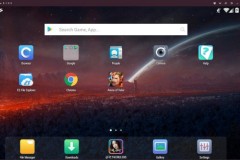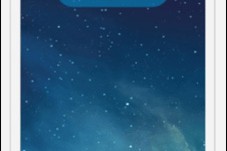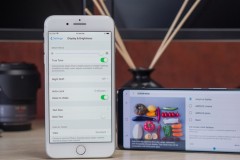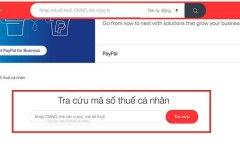Không ít người khi sử dụng NoxPlayer muốn download ảnh hoặc tải video clip về để sử dụng trên giả lập Android này nhưng lại không biết cách thực hiện. Bài viết dưới đây sẽ hướng dẫn các bạn cách download ảnh, clip từ trên mạng về giả lập NoxPlayer, sau đó các bạn có thể chia sẻ những dữ liệu này với máy tính nếu cần.
Việc download dữ liệu cho NoxPlayer sẽ giúp người dùng chủ động hơn trong việc làm việc với giả lập này. Bởi đôi khi, không phải mọi thứ bạn cần cho Nox đều có sẵn trong máy tính của mình.
Tải ảnh từ trên mạng về giả lập NoxPlayer
Bước 1: Các bạn khởi động giả lập Android này lên, từ giao diện chính, nhấn chuột trái vào biểu tượng của Browser (trình duyệt web mặc định của NoxPlayer).

Bước 2: Các bạn nhập từ khóa tìm kiếm ảnh bình thường như khi chúng ta vẫn làm trên các trình duyệt Chrome hay Firefox.

Bước 3: Có nhiều trang web tích hợp sẵn nút Download và cho phép người dùng tải ảnh về giả lập NoxPlayer một cách trực tiếp. Các bạn có thể tìm kiếm và sử dụng những trang như vậy nếu muốn.
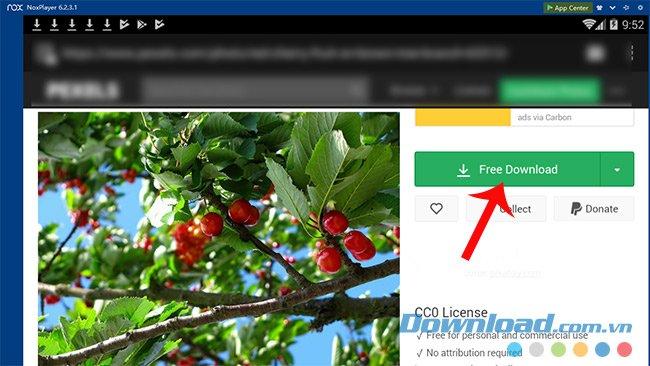
Còn nếu chỉ là những ảnh thông thường, hoặc ảnh từ các trang không có tính năng Download sẵn, chúng ta cũng chỉ cần mở ảnh đó ra
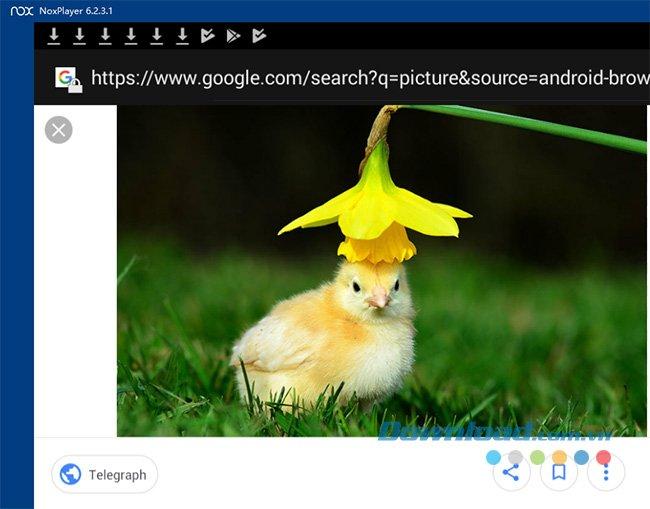
sau đó nhấn chuột trái vào ảnh và giữ trong khoảng 2 giây, một cửa sổ tùy chọn sẽ xuất hiện với rất nhiều 'options' khác nhau như xem ảnh, lưu ảnh, cài làm hình nền... Để lấy ảnh trên mạng về Nox, các bạn chọn chuột trái vào mục Save image.

Quan sát giao diện lúc này của giả lập, nếu xuất hiện đồng thời biểu tượng download (hình mũi tên) và thông báo nhỏ Starting download... thì nghĩa là ảnh đang được tải về.
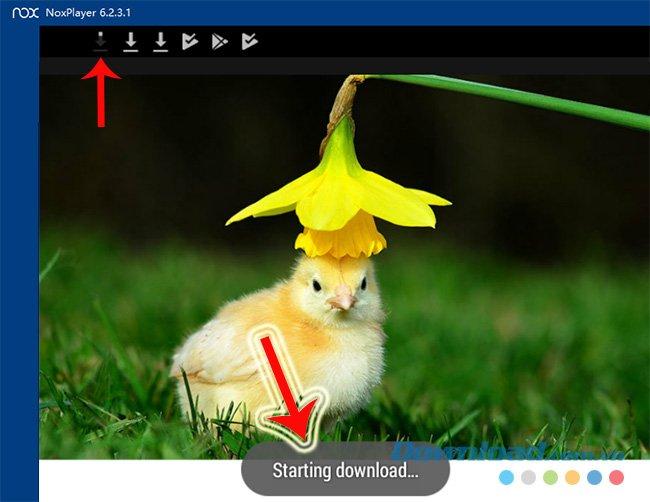
Bước 4: Các bạn nhấn vào biểu tượng hình ngôi nhà (Home) ở Menu phụ bên phải để thoát khỏi trình duyệt. Quay về giao diện chính, click chuột trái vào Tools và chọn mục Downloads để kiểm tra.
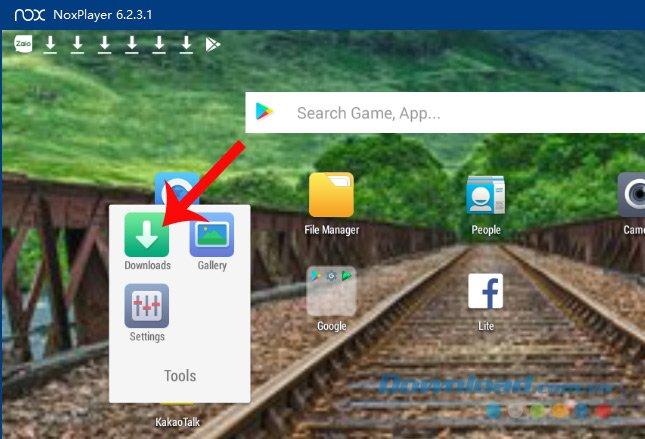
Đây là nơi lưu trữ mọi dữ liệu mà chúng ta tải từ trên mạng về NoxPlayer. Chúng ta có thể thấy những bức ảnh mình download về đều có trong này nên sẽ rất dễ quản lý, tìm kiếm và sử dụng chúng.
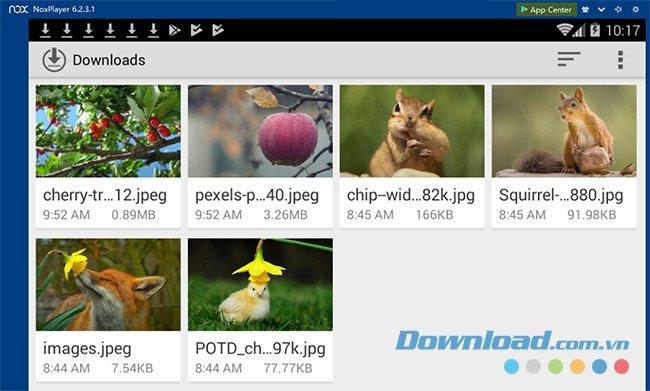
Download video Youtube về giả lập Android
Ngoài ảnh, chúng ta cũng có thể tải video về NoxPlayer hay dùng NoxPlayer tải video Youtube để sử dụng trực tiếp. Cách thực hiện cũng khá đơn giản. Nếu bạn từng biết hoặc nhớ cách tải video Youtube nhanh nhất mà TCN từng giới thiệu trước đây thì hãy làm tương tự điều này trên Nox.
Bước 1: Truy cập vào Youtube và tìm kiếm video clip bạn thích.
Bước 2: Nhập 'ss' vào đường dẫn trên thanh địa chỉ như hình dưới đây.
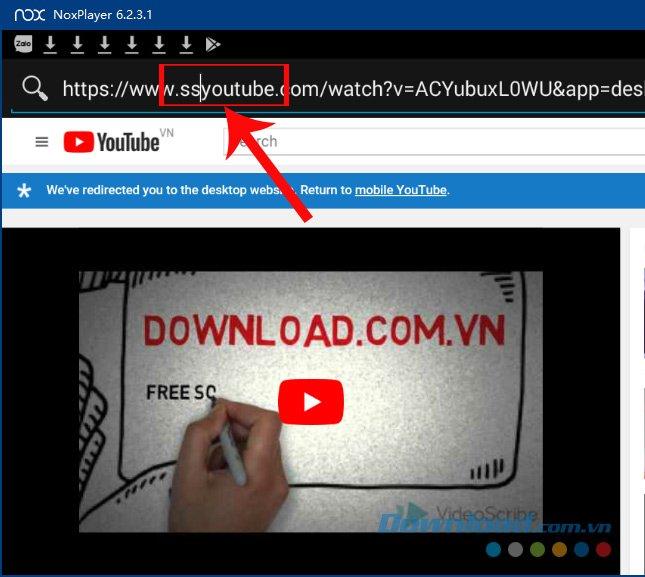
Bước 3: Giao diện mới của trình duyệt lúc này sẽ thay đổi giống như trên máy tính, bạn chờ một chút rồi chọn vào Download để bắt đầu tải video về NoxPlayer.
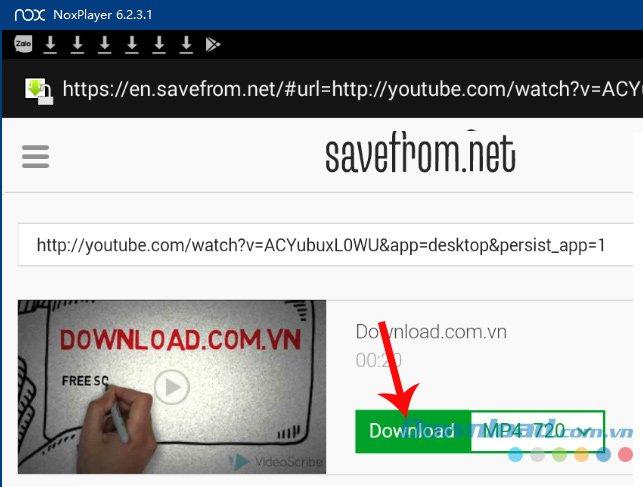
Bước 4: Nếu muốn kiểm tra kết quả, bạn cũng có thể vào mục Tools / Download như chúng ta vừa nói ở trên.
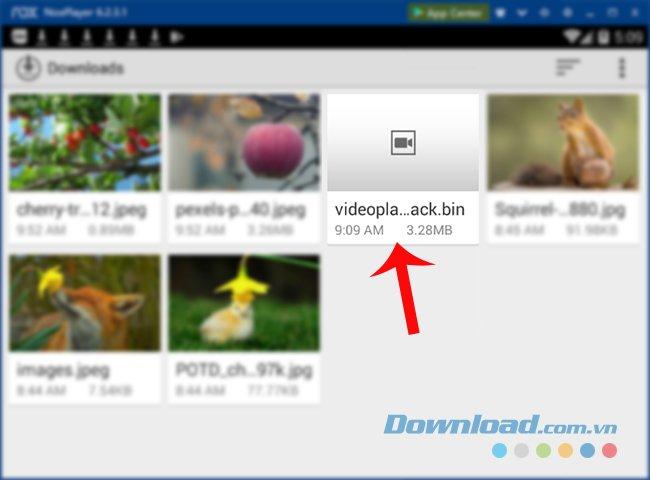
Nhấn chuột trái vào clip đó để mở và xem thử (các video khi tải về Nox có định dạng file là *.bin).
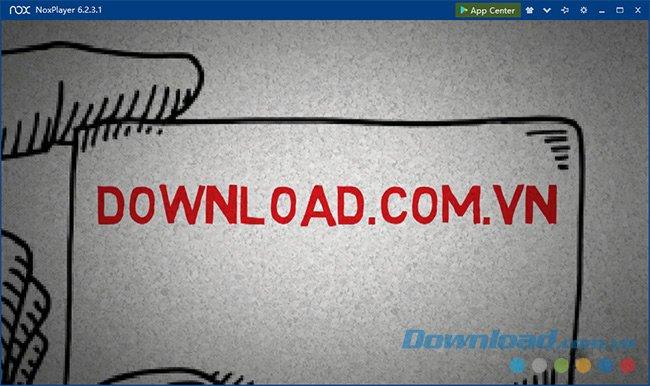
Download game, ứng dụng cho giả lập Nox
Một điều thú vị khác về NoxPlayer, đó là chúng ta có thể tải cả ứng dụng, phần mềm cho giả lập này một cách đơn giản.
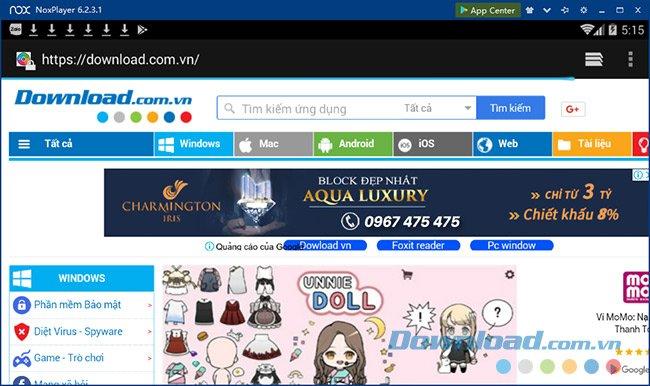
Tìm kiếm game, ứng dụng cần tải về và thực hiện như bình thường.
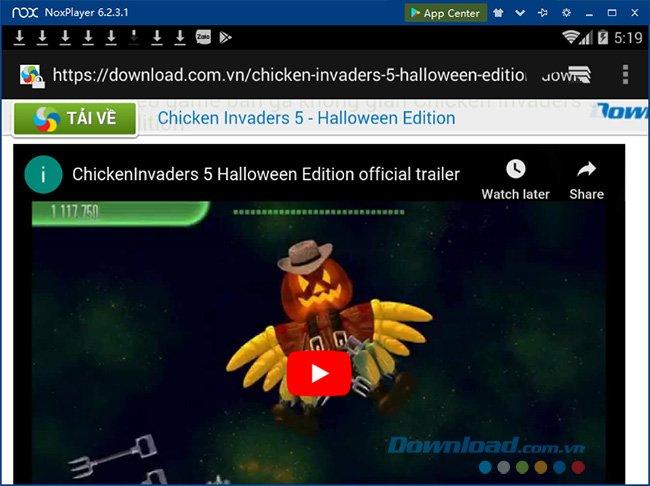
Như trong ảnh này, NoxPlayer hỗ trợ người dùng trong việc lưu trữ toàn bộ các file với định dạng cơ bản và phổ biến như file *.zip, file *.exe, file media...
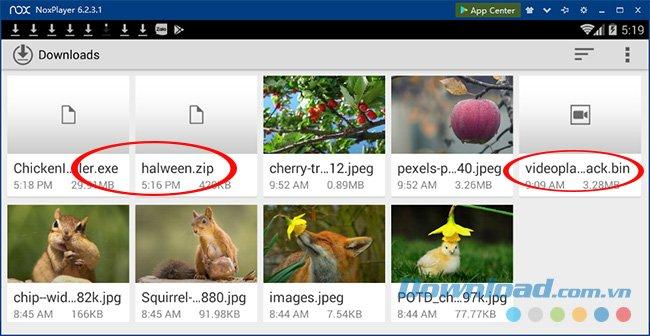
Sau khi có những dữ liệu này trên Nox, bạn có thể chủ động trong công việc của mình, đồng thời có thể thoải mái trao đổi dữ liệu với máy tính để làm việc thuận tiện và hiệu quả hơn.